SMTP-server voor distributie. Hoe een SMTP-server te configureren
Elke gebruiker die met e-mail werktapplicaties worden op de een of andere manier geconfronteerd met het configureren van de parameters van inkomende en uitgaande correspondentie. Een van de belangrijkste elementen is de configuratie van de SMTP-server. Overweeg wat het is en hoe u de benodigde instellingen kunt maken voor verschillende situaties.
Wat is SMTP?
SMTP-afkorting komt uit het EngelsSimple Mail Transfer Protocol, wat "eenvoudig mailverzendingsprotocol" betekent. Kortom, het bereik is beperkt tot TCP / IP-gebaseerde netwerken en het gebruikersniveau.

In elk e-mailprogramma, vaak een e-mailprogramma genoemdclient, er zijn speciale instellingen waarmee u protocolinstellingen kunt configureren. Het is door hem dat alle e-mails worden verzonden naar de mailserver, waar ze wachten op relay. Aanvankelijk maakt de SMTP-server gebruik van TCP-poort 25. Bij de ontwikkeling van e-maildiensten kunnen de instellingen echter aanzienlijk veranderen.
Moet ik de server configureren wanneer ik brieven van de e-mailservice verzend?
In de regel is elke e-mailservice op internet,het aanbieden van de diensten voor het verzenden en ontvangen van elektronische correspondentie, is al uitgerust met een vooraf geconfigureerde SMTP-server. Dat wil zeggen dat de gebruiker niets hoeft te produceren.
Dezelfde services om uw eigen e-mail in te voerende mailbox vereist dat de gebruiker alleen de login en het wachtwoord invoert die tijdens de registratie zijn opgegeven, en bijvoorbeeld het configureren van de Mail.Ru SMTP-server is niet alleen nodig om de reden dat dit alles vanaf het begin in de service werd gedaan (zonder dit zou de service gewoon niet werken ). Maar wat als de gebruiker om een of andere reden geen internetbronnen gebruikt, maar de voorkeur geeft aan standaardclients zoals Microsoft Outlook Express en Outlook of softwareproducten van derden, terwijl hij een geregistreerde mailbox in de internetservice heeft?
Configureer de SMTP-server (Mail.Ru - de e-mailservice waar de box is geregistreerd)
Laten we eens kijken naar de standaardparameters die op deze service moeten worden toegepast. Ongeacht de gebruikte e-mailclient zijn absoluut alle instellingen identiek.
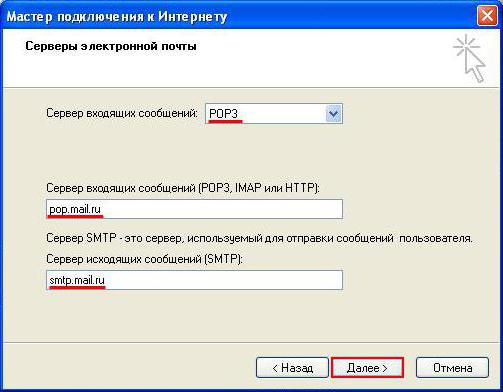
Om de Mail.Ru SMTP-server correct te configureren, moet u de volgende parameters instellen:
- uitgaande mailserver - smtp.mail.ru;
- gebruikersnaam - de volledige naam van het e-mailadres dat in de service is geregistreerd;
- wachtwoord - de huidige combinatie van letters, cijfers en symbolen die worden gebruikt om het vak in te voeren;
- poort bij het kiezen van het SSL / TLS-coderingsprotocol - 465.
Nadat deze instellingen van kracht zijn geworden, kunt u mailenaccepteert rechtstreeks in het gebruikte gebruikersprogramma. Zoals u ziet, verschilt de SMTP-serverpoort van de standaard (25), maar deze is al verbonden met TCP / IP-protocollen.
We configureren de SMTP-server op Yandex
Niet minder populair is de Yandex.Ru-service. De SMTP-server daarvoor is op een volledig vergelijkbare manier geconfigureerd.
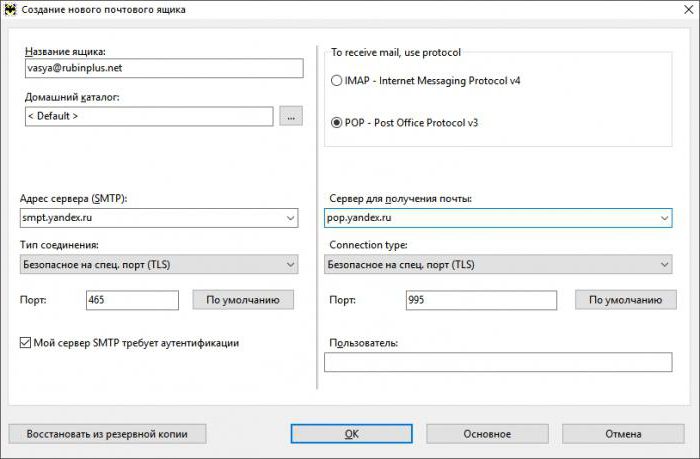
Het adres smtp.yandex.ru wordt echter gebruikt voor de server voor uitgaande berichten, de waarde 465 wordt opgegeven voor de poort, maar TLS wordt exclusief ingesteld in de beveiligingsinstellingen.
Installeer de SMTP-server voor distributie
Laten we nu naar moeilijkere situaties gaan wanneerde gebruiker moet om een of andere reden (bijvoorbeeld om zijn eigen bedrijf of site te promoten) massamailings verzenden. Het heeft geen zin om dit handmatig te doen met behulp van online services of e-mailclients, al was het maar omdat het teveel tijd en moeite kost. Daarom kunt u op twee manieren handelen: koop een kant-en-klare SMTP-server of configureer deze zelf.
In het eerste geval, indien gekocht "wit"server, vereist dit aanzienlijke kosten, evenals naleving van alle voorwaarden van de ontwikkelaar of verkoper. U kunt natuurlijk een "grijze" server kopen, maar er is geen garantie dat deze niet wordt opgenomen in spam-databases van zoekmachines. Dit is alleen beladen met het feit dat dezelfde Yandex wanneer het brieven van deze bronnen ontvangt, ze eenvoudigweg zal filteren en naar de spamsectie zal verzenden, en Mail.Ru en Google markeren de correspondentie met de bijbehorende "spam" -index. Handmatig een SMTP-server instellen ziet er zowel betrouwbaarder als zuiniger uit in termen van financiële kosten.
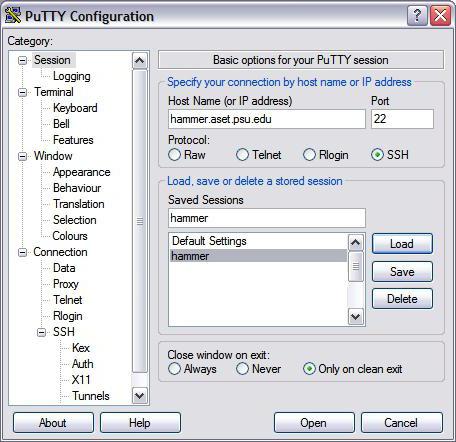
Eerst moet u een VPS-server aanschaffenCentos-besturingssysteemversie niet lager dan zes. Merk onmiddellijk op of het mogelijk is om een PTR-record in te voeren dat de canonieke domeinnaam van de ontvangende server nauwkeurig identificeert.
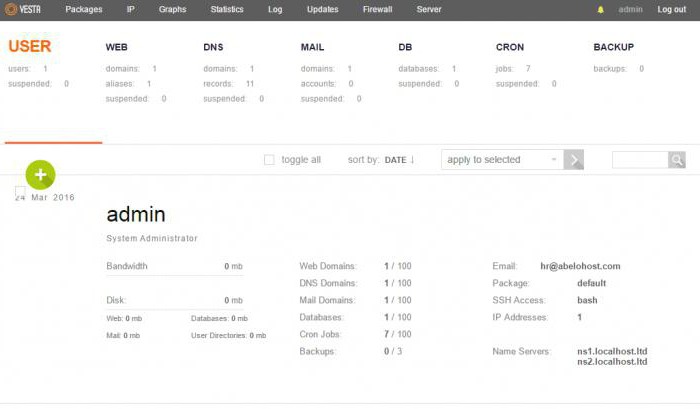
Vervolgens moet u het Vesta-paneel installeren. Als voorbeeld gebruiken we het hulpprogramma PuTTY, dat u moet downloaden, installeren en uitvoeren. In de instellingen schrijven we onmiddellijk het IP-adres van de server, klikken vervolgens op de knop Openen en registreren de root-gebruikersnaam en het wachtwoord dat is opgegeven bij de aankoop van de VPS-server.
Nu voeren we de volgende opdrachten achtereenvolgens in:
curl -O http://vestacp.com/pub/vst-install.sh
bash vst-install.sh
Als er een fout optreedt, lost u deze op met een combinatie van:
bash vst-install-rhel.sh —force
Voer daarna een geldig e-mailadres en hostnaam in. Na 5-10 minuten wordt het paneel geïnstalleerd.
Vervolgens gebruiken we in de browser de adresbalk, waar we dit schrijven:
https: // server IP: 8083
Er verschijnt een venster waarin u de root-gebruikersnaam en het opgegeven wachtwoord moet invoeren.

Registreer in de volgende fase het domein en ga naar het DNS-instellingenpaneel, waar we de MX- en A-records verwisselen.
We wachten tot de DNS-zones zijn bijgewerkt en gaan naar het tabblad WEB in het Vesta-paneel, waar we het geregistreerde domein toevoegen.
Daarna registreren we SMTP-accounts in de sectieMail. Gebruik het tabblad Webmail openen om in dezelfde sectie in te checken. Voer in het weergegeven EXIM-servervenster de parameters van de gemaakte SMTP in en verzend een testbrief. Als alles goed is, kun je jezelf feliciteren.
Houd er rekening mee dat in sommige gevallen voorvoor massamailing kan een digitale handtekening vereist zijn (niet te verwarren met een PTR-record, dat alleen verantwoordelijk is voor de authenticiteit van een domein of host). Als deze afwezig is, vertrouwen sommige ontvangende services mogelijk niet op de mailinglijst en worden inkomende e-mail gemarkeerd als twijfelachtig. Je moet dit dus van tevoren regelen.
In plaats van een nawoord
Het blijft om dat toe te voegen het instellen van de SMTP-server voore-mailclients zijn niet zo ingewikkeld als ze in eerste instantie misschien leken. Maar voor massamailings moet u zich bezighouden met de installatie. En u kunt niet alleen de optie gebruiken die hierboven werd gepresenteerd. Sommige ontwikkelaars bieden al geautomatiseerde systemen voor het maken en configureren van dergelijke servers tegen een zeer redelijke vergoeding (of zelfs gratis).
</ p>




